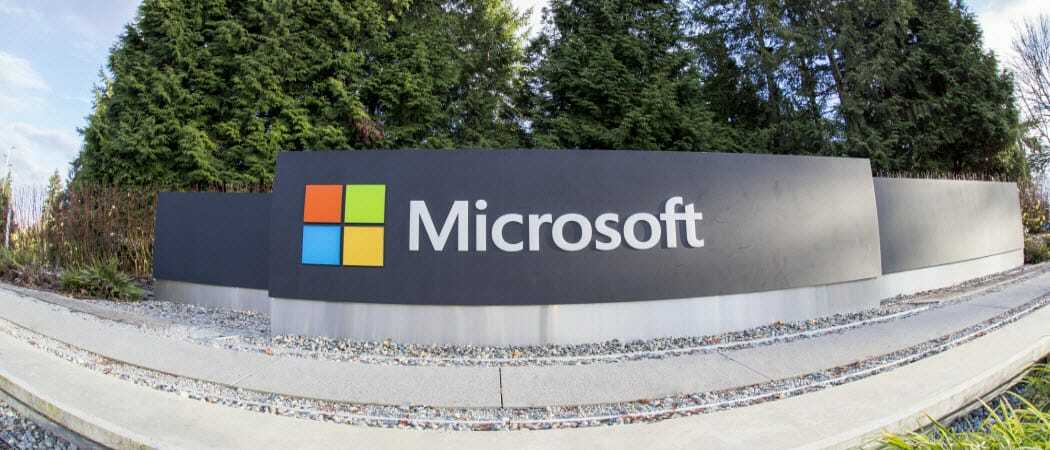Udgivet
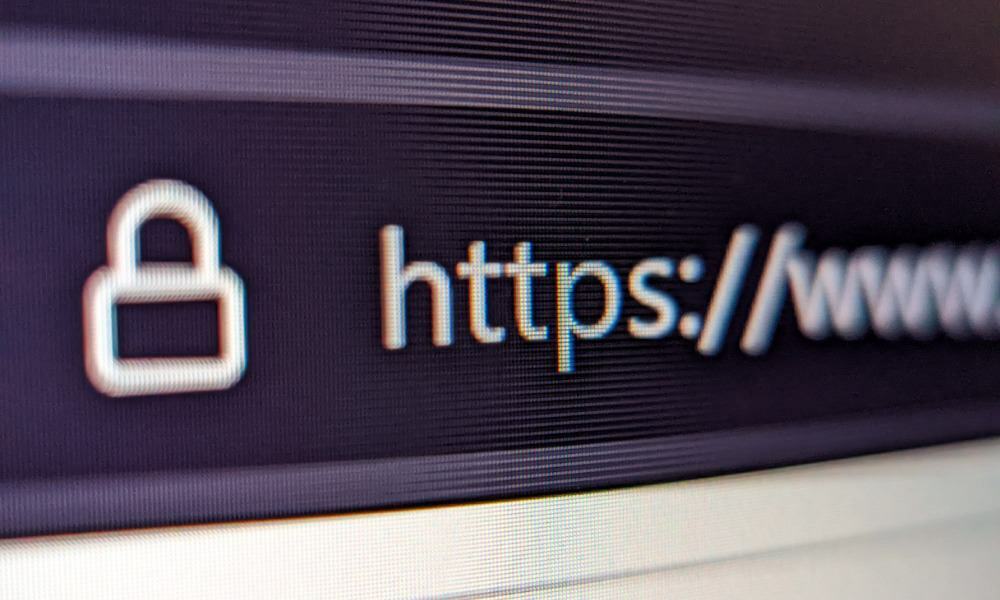
Rydning af browserdata er vigtigt for privatliv og browservedligeholdelse. Lær, hvordan du rydder browserhistorik ved hjælp af tastaturgenveje i denne vejledning.
Rydning af din browsers cookies, cache og anden historie kan hjælpe med at rette websteder, der ikke fungerer, og hjælpe med at bevare privatlivets fred på en delt computer. Men når du rydder data via indstillingsmenuen i din browser, tager det flere klik gennem menuerne.
For en nemmere måde at rydde historikken på, kan du bruge en tastaturgenvej i din browser til at slette din browserhistorik. Du kan bruge en genvej i populære browsere som f.eks Google Chrome, Mozilla Firefox, og Microsoft Edge.
Hvis du vil have en nemmere og hurtigere måde at få adgang til og rydde din browserhistorik på, viser vi dig hvordan.
Hvorfor skal du rydde din browserhistorik?
At tillade din browser at holde styr på besøgte websteder og gemme webdata og cookies optimerer ydeevnen. Det fører til en mere responsiv oplevelse, mens du får tingene gjort online. For eksempel gemmer cookies webstedspræferencer og login-status, hvilket giver bekvemmeligheden ved at forblive logget ind.
At rydde din browserhistorik er dog en god måde at hjælpe på beskytte dit privatliv på delte systemer og hold cookies og sporingscookies på afstand. For eksempel, hvis du er på en delt computer, vil du måske ikke have, at andre brugere skal kende de websteder, du besøger.
Hvis et websted ikke fungerer efter hensigten, får tingene ofte til at fungere ved at rydde en stor cache for at fjerne korrupte data efter opdatering af siden. Det kan være kedeligt at rydde browserhistorikken, men brugen af følgende tastaturgenveje gør processen nemmere.
Sådan rydder du browserhistorik ved hjælp af en tastaturgenvej i Chrome
Hvis du har brug for at slippe af med Google Chromes browserhistorik hurtigt, kan du vælge tastaturkombinationen og vælge de elementer, du vil fjerne.
Mens du er i Google Chrome, skal du trykke på Ctrl + Shift + Delete på dit tastatur for at få vist Slet browserdata mulighed i en ny fane. Vælg de elementer, du vil fjerne, tidsintervallet, og vælg Slet data knap.
Hvis du ikke vil bruge musen og har en oplevelse med alt tastatur, skal du trykke på Ctrl + Shift + Delete, tryk på Tab én gang, og tryk på Gå ind.
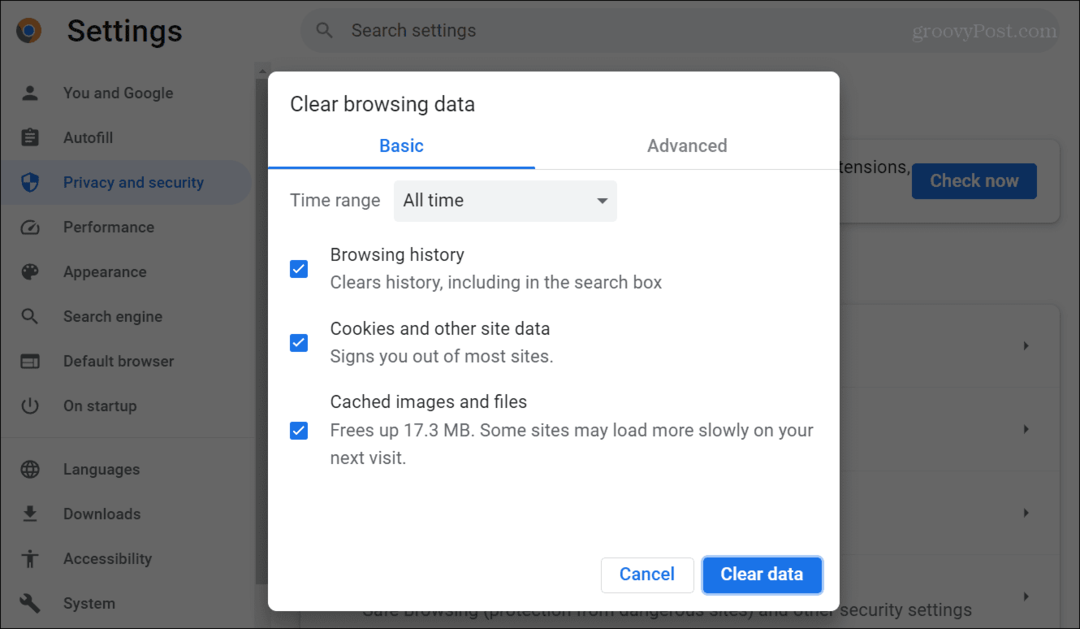
Sådan rydder du browserhistorik ved hjælp af en tastaturgenvej i Firefox
Tastaturgenvejene til at rydde browserhistorikken i Firefox er ligesom Chrome, men processen adskiller sig lidt.
Tryk på, mens du browser med Firefox Ctrl + Shift + Delete at bringe op Ryd seneste historie dialog. Vælg de elementer, du vil slette, tidsintervallet, og vælg Ryd nu knap.
Tryk på for at få en komplet tastaturoplevelse Ctrl + Shift + Delete og så Gå ind. Alternativt kan du trykke på Tab gennem menuens historieelementer og Gå ind når du fremhæver Ryd nu knap.
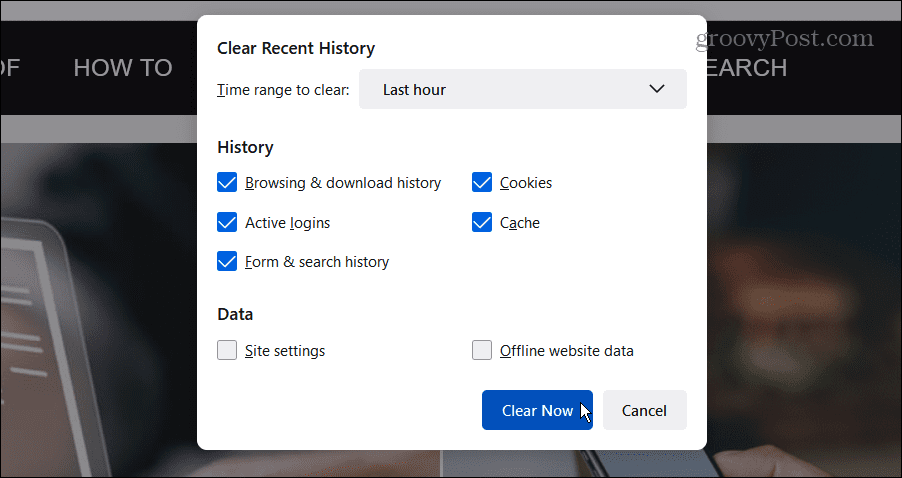
Sådan rydder du browserhistorik ved hjælp af en tastaturgenvej i Edge
Hvis du er på Windows og en Microsoft Edge-bruger, kan du hurtigt rydde browserhistorikken med en tastaturgenvej.
Tryk på, mens du er i Edge Ctrl + Shift + Delete at bringe op Slet browserdata menu i en ny fane. Vælg de browserdata og det tidsinterval, du vil rydde, og klik på Ryd nu knap.
Hvis du vil have en alt-tastaturløsning i Edge, skal du trykke på Tab flere gange (11 i vores test) for at bevæge dig gennem punkterne i menuen. Alternativt, tryk på Ctrl + Shift + Delete, Shift + Tab tre gange, og Gå ind.
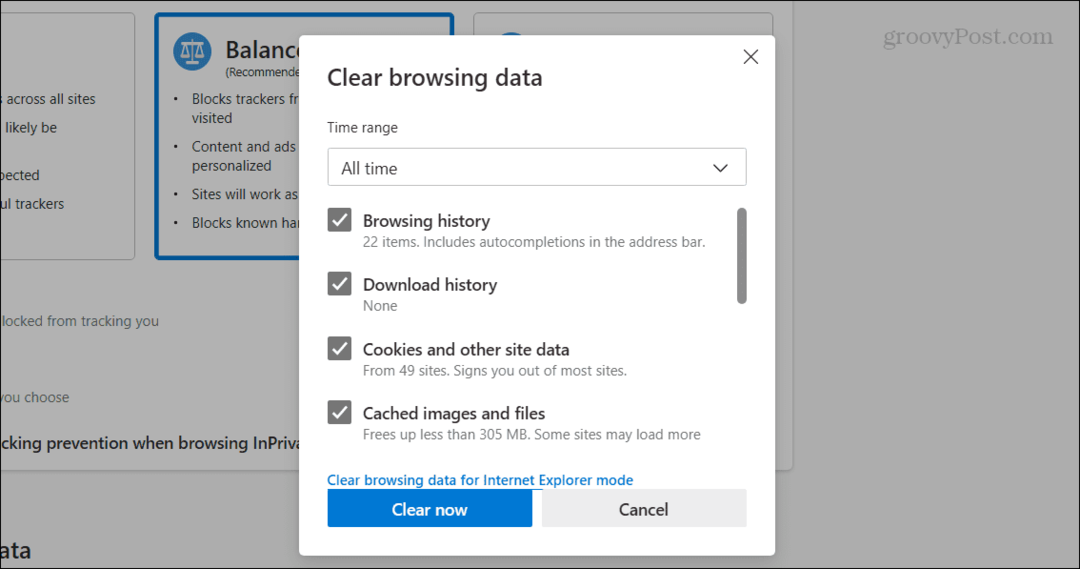
Hold din browserdata sikker
Når et websted ikke fungerer, eller du vil fjerne browserhistorikken for privatlivets skyld, gør brug af en tastaturgenvej i din browser det nemmere end at navigere gennem menusystemet.
Du kan bruge Chrome i inkognitotilstand eller Edge i InPrivate-tilstand, og browserhistorikken slettes automatisk, når du lukker den. Andre browsere tilbyder privat browsing-tilstand at rydde historien.
Og hvis du ikke vil bruge InPrivate-tilstand i Microsofts browser, kan du lave Kant rydde browserdata ved afslutning eller se hvordan man laver Chrome sletter automatisk cookies ved afslutning. Så uanset hvordan du gør det, er rydning af browserhistorik en integreret del af personlig computing.